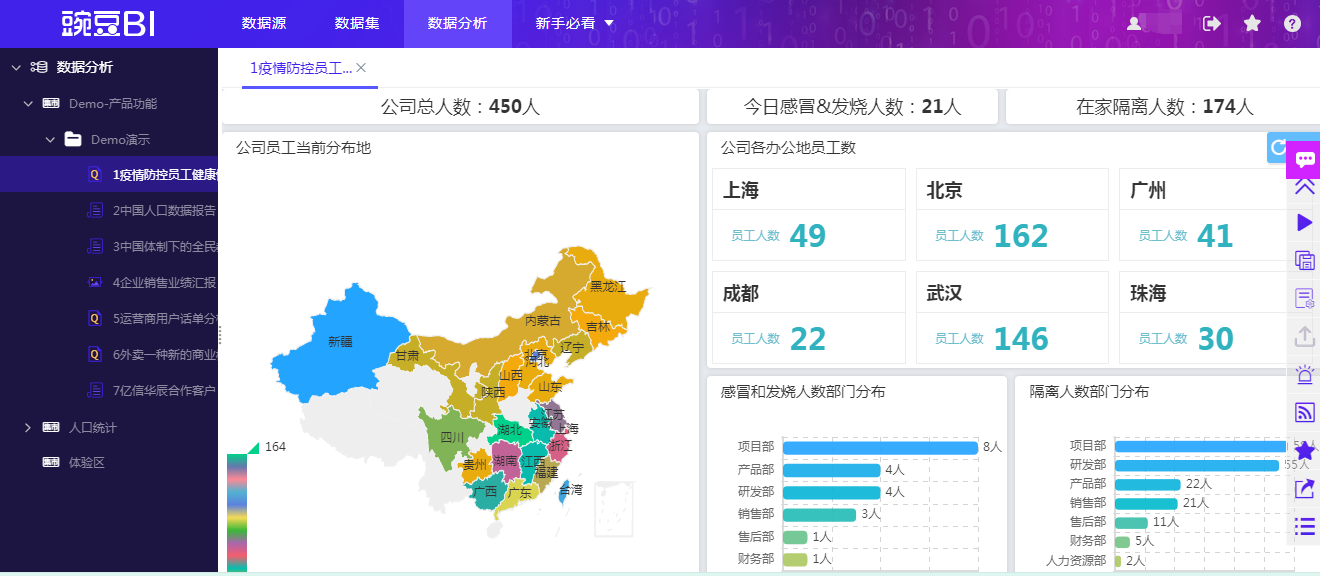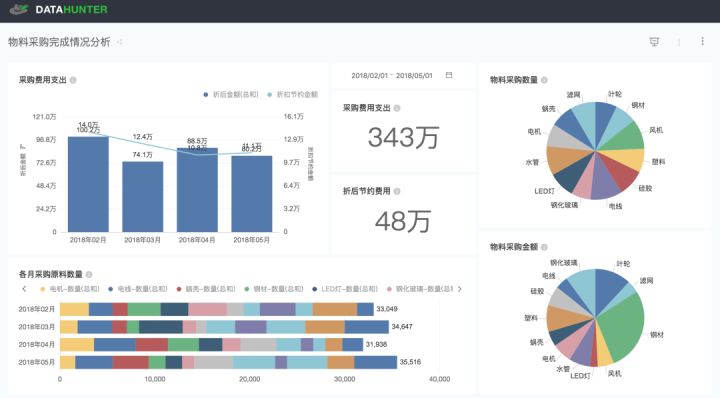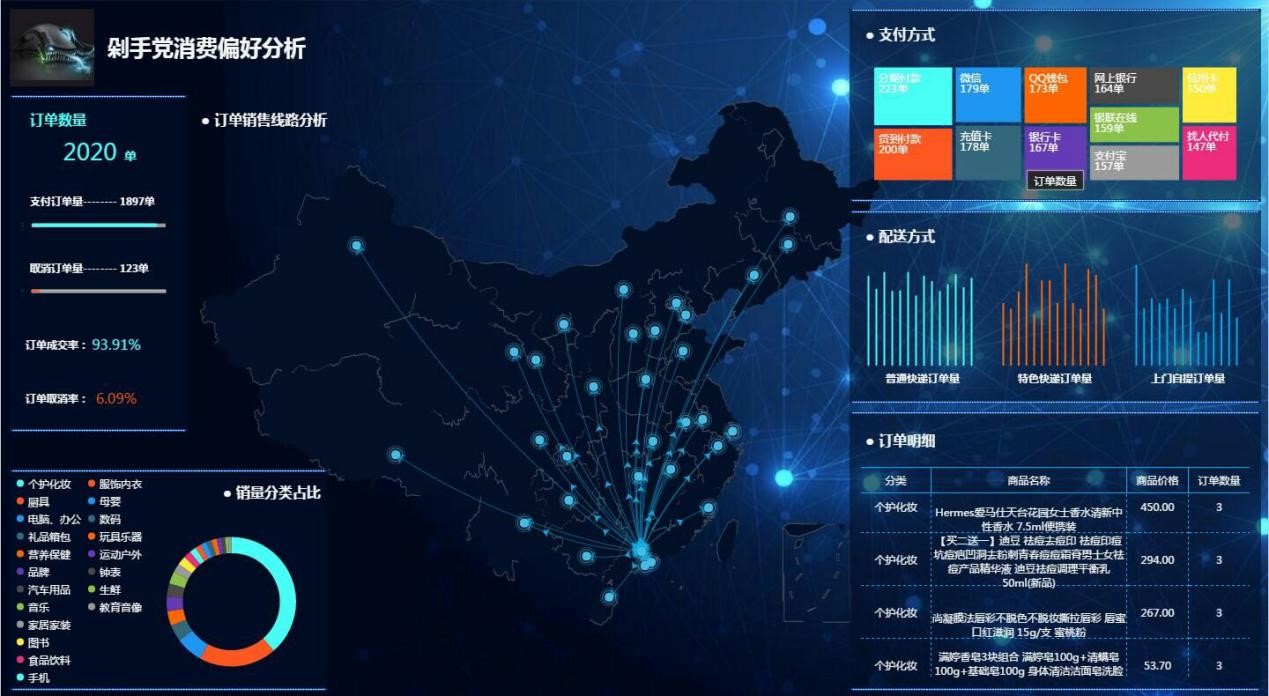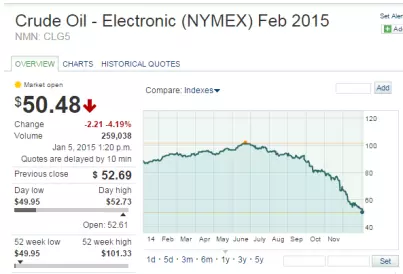真正的现代分析时代始于经典的QlikView分析解决方案的发布,以及基于它的改变游戏规则的关联引擎。它彻底改变了组织使用直观可视化发现使用数据的方式,从而使商业智能比以往任何时候都多。而且数据可视化教程,我们将继续借助下一代分析平台Qlik Sense引领这一潮流。借助关联引擎,强大的增强智能和受管的多云架构,它支持企业任何规模的分析场景。
视频资源 免费试用
大家都知道Qlik Sense在每张纸的顶部都提供了这个漂亮的选择栏。
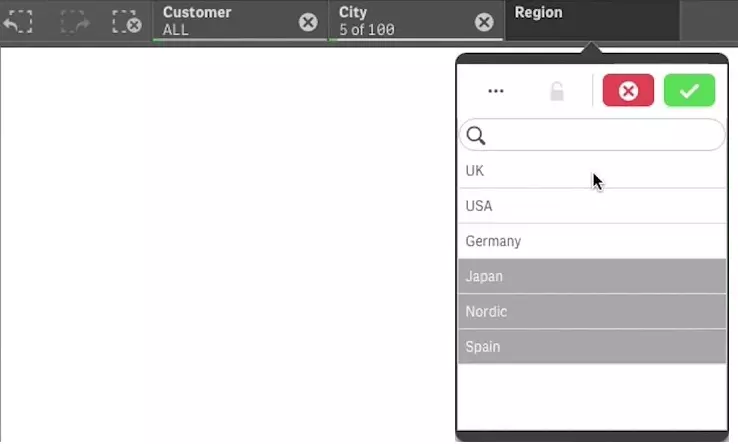
但是如果用户为QlikView忠实拥护者,但是又喜欢该栏的设计时,该怎么办呢?这时候可以尽可能在QlikView中将其重新创建为模块化/即插即用解决方案:

在这里是故意省略“后退”和“前进”按钮的,因为这两个按钮在QlikView中并不是十分好用。,因为在QlikView中它们将变量状态与字段选择状态考虑在内。使用QlikView的好处是您可以创建更多自定义类型的条形; Qlik Sense也很棒,但是更适合固定风格的用户,想要自定义各种类型图表的用户,建议使用QlikView。
Breadcrumb Trail.qvw
要将Breadcrumb插入您自己的应用程序,只需下载上述QVW并:
从工作表的中间删除示例列表框和信息文本
按Ctrl + Shift + S可以显示所有隐藏的对象。 按Ctrl + A和Ctrl + C复制所有对象。 然后切换到您自己的应用程序,然后按Ctrl + V粘贴它们。
打开加载脚本,然后将“面包屑配置”选项卡复制到您自己的应用程序中(使其成为第一个选项卡)。 遵循“面包屑配置”选项卡上的指示,根据需要设置变量和字段顺序。
如果您选择在第3步中指定现场订单,请不要忘记在加载脚本的末尾删除表BreadcrumbOrderTemp。
重新加载您的应用程序,您就可
来源【首席数据官】,更多内容/合作请关注「辉声辉语」公众号,送10G营销资料!
版权声明:本文内容来源互联网整理,该文观点仅代表作者本人。本站仅提供信息存储空间服务,不拥有所有权,不承担相关法律责任。如发现本站有涉嫌抄袭侵权/违法违规的内容, 请发送邮件至 jkhui22@126.com举报,一经查实,本站将立刻删除。